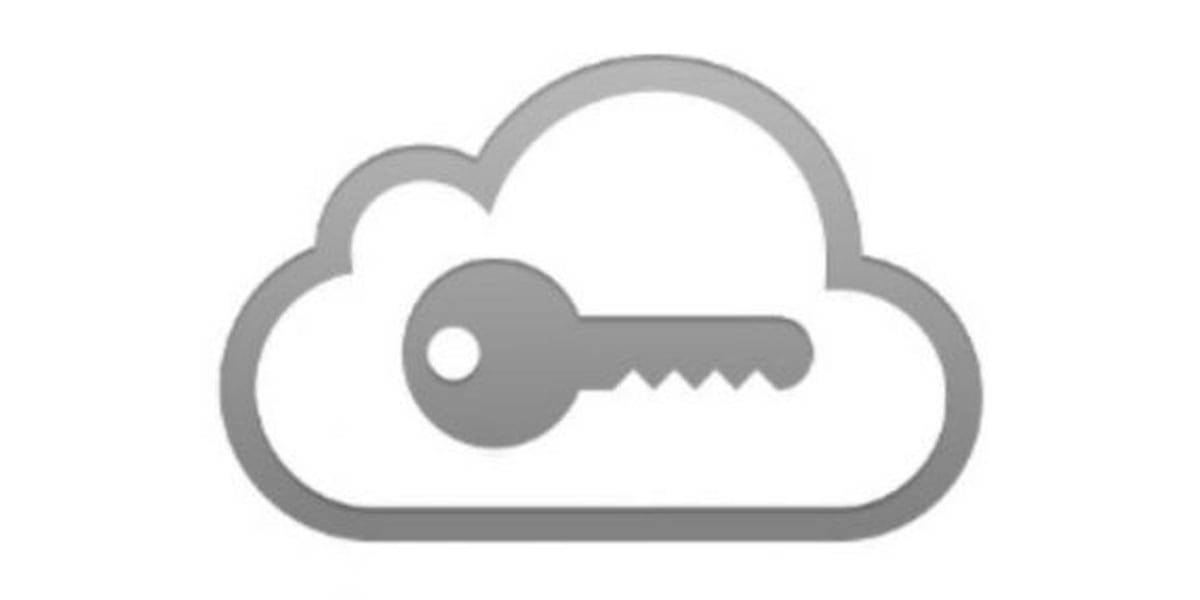D
Size: a a a
2021 January 28
МШ
Dima
ну доступ к файлам из web - это как понять то тогда?)
И что такое режим облака?)
И что такое режим облака?)
доступ через веб – это одна из основных функций облака. Еще туда входит синхронизация фоновая и автоматическое подключение. Посмотрите на работу iCloud, dropbox или onedrive – это чистые облака в своем первозданном виде. Человек спрашивал можно ли тайм капсулу использвоать как домашнее облако. Так нельзя. Доступ из вне получить можно. Может даже сторонним софтом каким-то можно подобие облака из нее сделать. Но штатными средствами никак.
D
доступ через веб – это одна из основных функций облака. Еще туда входит синхронизация фоновая и автоматическое подключение. Посмотрите на работу iCloud, dropbox или onedrive – это чистые облака в своем первозданном виде. Человек спрашивал можно ли тайм капсулу использвоать как домашнее облако. Так нельзя. Доступ из вне получить можно. Может даже сторонним софтом каким-то можно подобие облака из нее сделать. Но штатными средствами никак.
Понял о чем вы теперь)
я ему собственно тож самое уточнил в начале
Сам не тестил, облако из нее не очень.
Она програмно ничего от слова совсем не поддерживает.
Вот вы когда на айфон открываете значок файлы или приложение гугл диск - вот все что вы видите этого всего в варианте TC - из WEB - не будет
я ему собственно тож самое уточнил в начале
Сам не тестил, облако из нее не очень.
Она програмно ничего от слова совсем не поддерживает.
Вот вы когда на айфон открываете значок файлы или приложение гугл диск - вот все что вы видите этого всего в варианте TC - из WEB - не будет
A
Dima
13 После внесения всех изменений нажмите «Обновить».
Ваша Time Capsule / AEBS перезагрузится. После этого вы готовы подключиться к жесткому диску Time Capsule / AEBS через Интернет. Чтобы сделать это, когда ваш MBA находится вдали от дома:
1 В Finder нажмите «Перейти»> «Подключиться к серверу».
2 Введите правильное имя домена или внешний IP-адрес для вашей сети, а также двоеточие и номер порта, указанный на шаге 11. Например, «www.myhomedomain.com:5678» или «123.123.12.123:5678».
3 Нажмите Подключиться.
4 Вам будет предложено ввести имя пользователя и пароль. Имя пользователя может быть чем угодно; пароль должен быть паролем для Time Capsule / AEBS, который вы указали выше.
5 Нажмите Подключиться.
Вуаля! Теперь вы подключены к жесткому диску Time Capsule / AEBS со своего MBA. Вы можете получать доступ к файлам, копировать файлы назад и вперед между вашей MBA и жестким диском, удалять файлы, что вы хотите, пока ваша MBA остается подключенной к сети. В следующий раз, когда вы подключитесь, это должно произойти еще быстрее (особенно если вы сохраните свой пароль в цепочке для ключей и добавите свой домашний IP-адрес / доменное имя в список избранных серверов в диалоговом окне «Подключиться»).
Обратите внимание, что Time Capsule / AEBS появится в разделе «Общий доступ» на боковой панели вашего Finder в качестве сервера с именем базовой станции Time Capsule / AEBS в качестве имени сервера.
Взято с http://forums.dealmac.com/read.php?4,2800627
Дополнительная информация:
Я знаю, что переадресация портов может быть большой проблемой, поэтому я решил добавить, что вы также можете использовать встроенную в Apple функцию «Back To My Mac». Таким образом, вы можете получить доступ к файлам Time Capsule, а также получить доступ к домашним файлам Mac и поделиться экраном с вашим Mac по безопасному соединению.
Попробуйте эту статью: https://support.apple.com/en-gb/HT204618
Ваша Time Capsule / AEBS перезагрузится. После этого вы готовы подключиться к жесткому диску Time Capsule / AEBS через Интернет. Чтобы сделать это, когда ваш MBA находится вдали от дома:
1 В Finder нажмите «Перейти»> «Подключиться к серверу».
2 Введите правильное имя домена или внешний IP-адрес для вашей сети, а также двоеточие и номер порта, указанный на шаге 11. Например, «www.myhomedomain.com:5678» или «123.123.12.123:5678».
3 Нажмите Подключиться.
4 Вам будет предложено ввести имя пользователя и пароль. Имя пользователя может быть чем угодно; пароль должен быть паролем для Time Capsule / AEBS, который вы указали выше.
5 Нажмите Подключиться.
Вуаля! Теперь вы подключены к жесткому диску Time Capsule / AEBS со своего MBA. Вы можете получать доступ к файлам, копировать файлы назад и вперед между вашей MBA и жестким диском, удалять файлы, что вы хотите, пока ваша MBA остается подключенной к сети. В следующий раз, когда вы подключитесь, это должно произойти еще быстрее (особенно если вы сохраните свой пароль в цепочке для ключей и добавите свой домашний IP-адрес / доменное имя в список избранных серверов в диалоговом окне «Подключиться»).
Обратите внимание, что Time Capsule / AEBS появится в разделе «Общий доступ» на боковой панели вашего Finder в качестве сервера с именем базовой станции Time Capsule / AEBS в качестве имени сервера.
Взято с http://forums.dealmac.com/read.php?4,2800627
Дополнительная информация:
Я знаю, что переадресация портов может быть большой проблемой, поэтому я решил добавить, что вы также можете использовать встроенную в Apple функцию «Back To My Mac». Таким образом, вы можете получить доступ к файлам Time Capsule, а также получить доступ к домашним файлам Mac и поделиться экраном с вашим Mac по безопасному соединению.
Попробуйте эту статью: https://support.apple.com/en-gb/HT204618
Спасибо, буду пробывать.
a
Похоже что кулер заканчивается
ему даже года нет:(((
a
в сервис нести, получается?
G
в сервис нести, получается?
да, а если на гарантии, то тем более да
D
что то творится неладное в датском королевстве… 😀
https://www.iguides.ru/main/other/v_brauzere_chrome_dlya_windows_zarabotaet_svyazka_klyuchey_icloud/
https://www.iguides.ru/main/other/v_brauzere_chrome_dlya_windows_zarabotaet_svyazka_klyuchey_icloud/
S
Добро пожаловать в теплый ламповый чат МакЛикбез. Обязательно ознакомьтесь с правилами maclikbez.ru/chat-rules/
Перед тем как задать вопрос посмотрите тут: www.maclikbez.ru/chat-questions/
Первые сутки от новых пользователей проходят только текстовые сообщения по соображениям безопасности.
Александр Обласов
Перед тем как задать вопрос посмотрите тут: www.maclikbez.ru/chat-questions/
Первые сутки от новых пользователей проходят только текстовые сообщения по соображениям безопасности.
Александр Обласов
АО
Здравствуйте,подскажите пожалуйста, ноут был в режиме сна , потом через время я им не воспользовался и он сам сел , сейчас не включается , MacBook Pro 15 mid 2008 ,подключил к сети индикатор на кабеле светит зелёным а при нажатии на кнопку проверки питания АКБ на корпусе ноута мигают индикаторы с лева на право и обратно
АО
Что можно предпринять
AG
держать на зарядке дальше, если через сутки не очухается - в сервис
АО
Стоял на зарядке, изменений не произошло
АО
У меня ближайший сервис в 80 км , может есть ещё варианты какие нибудь?
АО
Старый АКБ где то был,если его установить проблем не наделаю? Правильно?